vivo手机USB接口怎么用?连接电脑/充电/OTG功能全解析
vivo手机USB功能全解析:从基础连接到高级应用
在智能手机高度普及的今天,USB接口已成为vivo手机与外部设备交互的核心枢纽,无论是数据传输、充电,还是连接外设,USB功能都扮演着不可或缺的角色,本文将详细解析vivo手机USB接口的使用方法,涵盖基础连接、功能模式切换、常见问题解决及高级应用场景,帮助用户充分发挥这一接口的潜力。

vivo手机USB接口基础使用
vivo手机的USB接口通常位于机身底部,采用Type-C或Micro-USB标准(具体型号以设备为准),基础使用主要包括以下三种场景:
-
充电与供电
将USB数据线连接手机与充电器(如原装充电头),即可为手机充电,支持快充技术的vivo机型(如vivo X系列、S系列)需搭配原装充电头,才能实现最高功率快充。 -
数据传输
通过USB线连接手机与电脑,可在两者间传输文件(如照片、视频、文档等),首次连接时,手机屏幕会弹出“USB用途”选项,需选择“传输文件”(MTP模式)以确保电脑正常识别设备。 -
外设连接
USB接口支持连接键盘、鼠标、U盘等外设,通过OTG转接线,用户可直接将U盘连接手机,读取或存储文件。
USB功能模式切换与设置
vivo手机在连接电脑时,支持多种USB功能模式,用户可根据需求灵活切换:
| 模式名称 | 功能说明 | 适用场景 |
|---|---|---|
| 传输文件(MTP) | 允许电脑访问手机存储空间,传输文件但不执行系统级操作。 | 备份照片、传输文档、管理应用数据 |
| 传输照片(PTP) | 优化图片传输,部分相机模式(如RAW格式)需通过此模式导出。 | 专业摄影师批量导出照片 |
| USB网络共享 | 通过手机网络为电脑提供上网服务(需开启移动数据)。 | 无WiFi环境下的临时网络需求 |
| 充电仅模式 | 仅充电,禁用数据传输和外设连接功能。 | 避免电脑识别异常或安全需求 |
切换方法:
- 连接电脑后,下拉手机通知栏,点击“USB已连接”提示,在弹出的菜单中选择所需模式。
- 部分机型需进入「设置」-「关于手机」,连续点击“版本号”启用开发者选项,再通过「设置」-「系统和更新」-「开发者选项」调整默认USB配置。
常见问题及解决方案
-
电脑无法识别手机
- 原因:USB线损坏、电脑驱动缺失、USB模式未正确切换。
- 解决:更换数据线或电脑接口;在电脑端安装“vivo驱动程序”;手动切换为“传输文件”模式。
-
OTG连接U盘无反应

- 原因:U盘格式不兼容(如exFAT)、OTG功能未开启。
- 解决:将U盘格式化为FAT32;进入「设置」-「更多设置」-「OTG连接」开启功能。
-
传输速度过慢
- 原因:使用USB 2.0接口、文件过多且碎片化。
- 解决:更换USB 3.0数据线;传输前整理文件碎片,关闭手机后台应用。
高级应用场景拓展
-
投影与扩展显示
通过USB-C to HDMI转接线,vivo手机可将屏幕内容投射至电视或显示器,支持会议演示、影音娱乐等场景,部分机型需搭配“vivo互传”或“多屏协同”应用实现。 -
游戏与直播辅助
连接外接手柄(如PS5手柄)可提升游戏操作体验;通过USB连接采集卡,手机画面可实时推流至直播平台,适合内容创作者。 -
应急调试与维修
开启“USB调试模式”(需开发者选项)后,可通过电脑端工具(如ADB命令)进行系统调试、刷机或数据恢复,适用于专业用户或设备维修。
使用注意事项
- 避免混用充电器:非原装充电头可能因电压不匹配导致快充失效或设备损坏。
- 接口防尘防水:vivo部分机型支持IP68级防尘防水,但USB接口内进入异物仍可能引发故障,建议使用后及时清理。
- 数据安全:公共电脑连接手机时,避免选择“传输文件”模式,以防数据泄露。
未来趋势:USB接口的进化
随着USB4和雷电(Thunderbolt)技术的普及,未来vivo手机的USB接口有望实现更高带宽(40Gbps)、更强供电能力(最高240W)以及更统一的功能集成,通过单一接口即可完成8K视频输出、多设备扩展及极速充电,进一步提升用户体验。
vivo手机的USB接口虽小,却连接着数字生活的方方面面,从日常充电到专业级应用,掌握其使用方法不仅能提升效率,更能解锁设备潜能,用户只需结合自身需求,灵活切换功能模式,并注意使用细节,即可让这一接口成为高效生活的得力助手。
版权声明:本文由环云手机汇 - 聚焦全球新机与行业动态!发布,如需转载请注明出处。





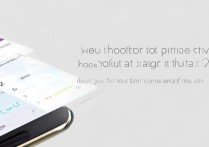






 冀ICP备2021017634号-5
冀ICP备2021017634号-5
 冀公网安备13062802000102号
冀公网安备13062802000102号